Vậy nút home ảo iPhone là gì? Bạn hãy xem ngay cách bật, tắt nút Home ảo trên iPhone nhé!

1. Nút home ảo (AssistiveTouch) trên iPhone là gì?
Nút home ảo iPhone có hình tròn trong suốt và được xuất hiện trên màn hình của thiết bị. Nút home ảo cho phép bạn thực hiện các thao tác tương tự nút home vật lý thông thường của iPhone. Ngoài ra, nút home ảo còn được trang bị rất nhiều phím tắt liên quan đến các tác vụ phổ biến của iPhone và còn cho phép bạn tùy chỉnh các phím tắt theo ý thích của mình.

2. Cách bật/tắt nút home ảo (AssistiveTouch) trên iPhone
Hướng dẫn áp dụng cho tất cả dòng iPhone kể cả dòng iPhone mới như iPhone 14.
Để bật hoặc tắt nút home ảo iPhone, bạn hãy thực hiện các bước như sau:
Bước 1: Vào ứng dụng Cài đặt trên iPhone > Chọn mục Trợ năng.

Bước 2: Nhấn chọn Cảm ứng > Tại phần AssistiveTouch, bạn có thể tùy chọn bật hoặc tắt nút home ảo iPhone theo ý của mình.

3. Tùy chỉnh tác vụ nút home ảo iPhone
Để tùy chỉnh tác vụ nút home ảo iPhone, bạn làm như sau:
Bước 1: Tại phần tác vụ tùy chỉnh ở giao diện AssistiveTouch, bạn chọn Chạm một lần > Chọn tác vụ mà bạn muốn sử dụng. Khi đó bạn chỉ cần chạm một lần vào nút home ảo thì thiết bị sẽ tự động thực hiện tác vụ về màn hình chính đã được thiết lập.

Bước 2: Quay trở lại giao diện AssistiveTouch, bạn chọn Chạm hai lần > Chọn tác vụ mà bạn muốn sử dụng. Khi đó bạn chỉ cần chạm hai lần vào nút home ảo thì thiết bị sẽ tự động thực hiện tác vụ khóa màn hình đã được thiết lập.

Bước 3: Tiếp tục quay trở lại giao diện AssistiveTouch và chọn vào Nhấn giữ > Chọn tác vụ mà bạn muốn sử dụng. Khi đó bạn chỉ cần nhấn giữ nút home ảo iPhone thì thiết bị sẽ tự động thực hiện tác vụ khởi động lại đã được thiết lập.

4. Tùy chỉnh độ mờ của nút home ảo
Để tùy chỉnh độ mờ nút home ảo iPhone, bạn làm như sau: Tại giao diện AssistiveTouch, bạn chọn Độ mờ khi không dùng > Điều chỉnh theo ý thích của mình.

Vậy là qua bài viết trên, FoneSmart đã giới thiệu cho bạn biết nút home ảo iPhone, iPad là gì và một số cách sử dụng nút home ảo iPhone siêu đơn giản chỉ với một vài thao tác. Trong quá trình thực hiện, nếu gặp khó khăn gì hãy để lại bình luận bên dưới để FoneSmart giải đáp cho bạn. Và đừng quên chia sẻ bài viết để mọi người cùng biết nữa nhé.


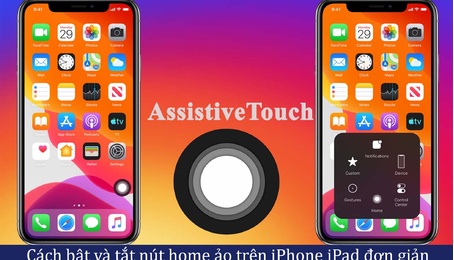















TVQuản trị viênQuản trị viên
Xin chào quý khách. Quý khách hãy để lại bình luận, chúng tôi sẽ phản hồi sớm